6 sposobów na szybciej wykonanie plików do pobrania
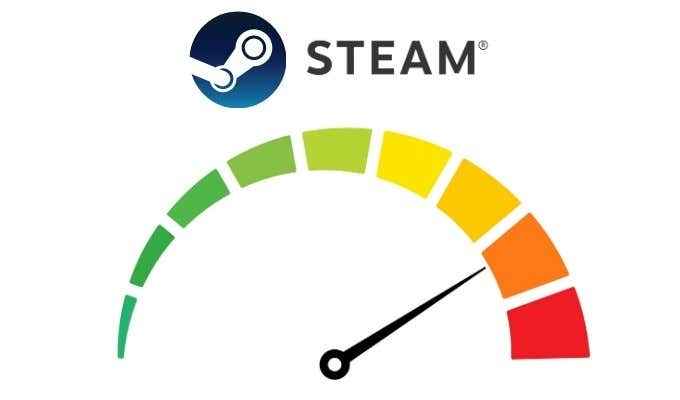
- 4580
- 1076
- Tacjana Karpiński
Poczucie zakupu zupełnie nowej gry jest świetne. Ale kiedy zdasz sobie sprawę, że będziesz musiał czekać, być może godziny, aby pobrać to emocje może zacząć zanikać. Możesz zacząć się zastanawiać, czy istnieje jakikolwiek możliwy sposób na szybsze pobieranie gry pary. I tak naprawdę jest.
Wszystkie przedstawione tutaj metody mogą pomóc Ci uzyskać znacznie szybsze prędkości pobierania gier Steam, umożliwiając szybciej rozpocząć grę. Wypróbuj te wskazówki i zobacz, ile czasu jest odcięte od następnego pobierania Steam.
Spis treści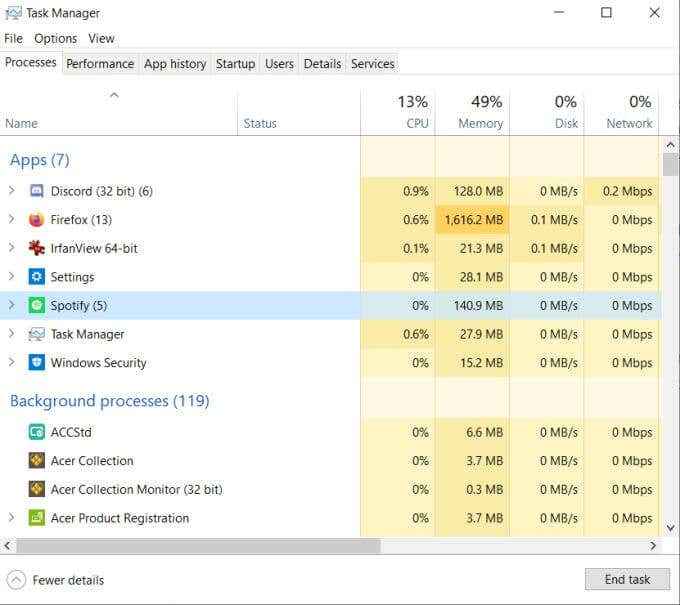
Jeśli klikniesz Więcej szczegółów, Możesz zobaczyć, które programy działają w tle. Możesz także zobaczyć, które programy korzystają z połączenia sieciowego, patrząc na Sieć kolumna. Jeśli inna aplikacja korzysta z jej dużego odsetka, możesz ją zamknąć, klikając prawym przyciskiem myszy i wybierając Zadanie końcowe.
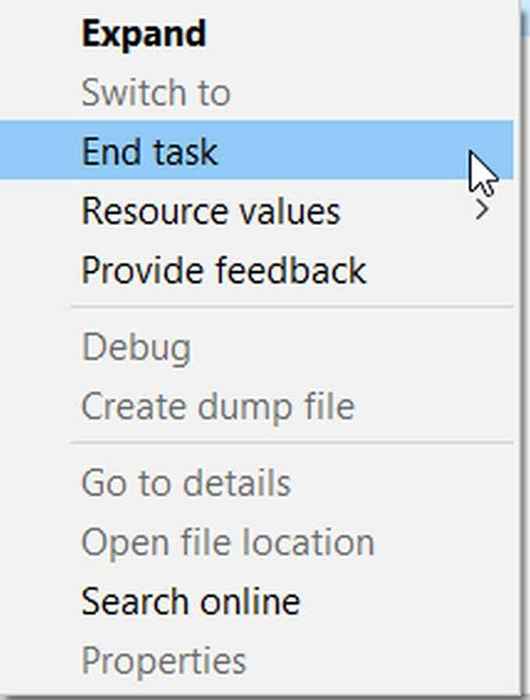
Wzmocnij swoje połączenie internetowe
Czasami twój problem może być po prostu taki, że twoje połączenie internetowe nie jest zbyt świetne. Są jednak pewne rzeczy, które możesz zrobić, aby zwiększyć swoje połączenie i ewentualnie zwiększyć prędkości pobierania.
Po pierwsze, będziesz chciał spróbować podłączyć za pośrednictwem kabla Ethernet, jeśli możesz. To znacznie zwiększy prędkość Internetu do komputera. Możesz także spróbować po prostu zbliżyć się do routera Wi-Fi i sprawdzić, czy to robi różnicę, ponieważ sygnały mogą czasami stać się słabsze w niektórych obszarach domu. Szczególnie daleko od routera.
Ustaw priorytet dla Steam
Kolejną łatwą poprawką, którą możesz zrobić, aby szybsze pobieranie Steam jest ustalenie priorytetu do pobierania Steam w Menedżerze zadań. To informuje komputer, który chcesz, aby Steam miał wysoki priorytet, jeśli chodzi o połączenie sieciowe. Aby to zrobić, najpierw otwórz Menedżer zadań, albo wyszukaj go w menu Windows Start lub naciśnij Ctrl + alt + del.
Znaleźć Usługa klienta Steam i kliknij go prawym przyciskiem myszy, a następnie wybierz Przejdź do szczegółów.
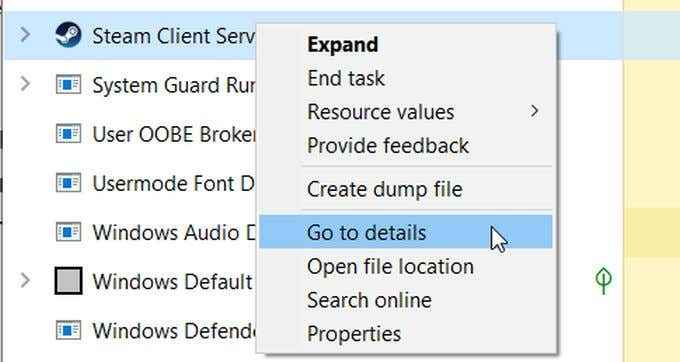
Teraz kliknij prawym przyciskiem myszy ParatService.exe i wybierz Ustaw priorytet > Wysoki. Powinno to dać więcej priorytetów łączności Steam i pomóc w pobraniu.
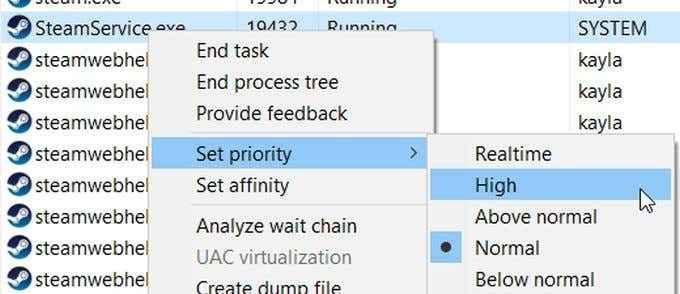
Zmień region pobierania
Steam automatycznie wybierze region, z którego łączysz się z serwerami, a jeśli nieprawidłowo wybierze Twój obszar, możesz próbować pobrać z serwera znacznie dalej od Ciebie. Aby sprawdzić region pobierania, w Steam przejdź do Para > Ustawienia > Pliki.
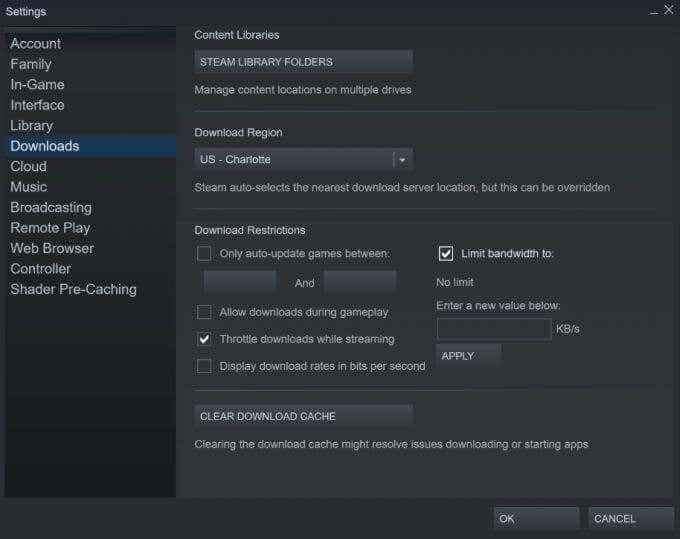
W tym oknie spójrz na Region do pobrania Sekcja. Upewnij się, że region jest najbliżej miejsca, w którym się znajdujesz, ponieważ zapewni to najszybsze prędkości pobierania. Kolejna zmiana, którą możemy tutaj wprowadzić, jest tuż poniżej, gdzie czyta Ogranicz przepustowość do. Sprawdź to, aby wybrać Bez limitu, co pozwoli Steam na pełny zakres przepustowości potrzebnej do pobrania gry.
Odłącz inne urządzenia od połączenia internetowego
Dużą częścią tego, dlaczego pobieranie może być tak wolno, jest połączenie innych urządzeń z Twoją siecią, które wykorzystują dane. To może być takie rzeczy jak telefon, tablety lub konsole do gier. Jeśli chcesz najszybszych prędkości pobierania, najlepiej wyłączyć te urządzenia lub odłączyć je od sieci, aby nic nie zakłócać połączenia z komputerem.
Nawet jeśli nie możesz aktywnie korzystać z tych urządzeń, jeśli są one włączone lub w trybie uśpienia, nadal mogą uruchamiać programy w tle, które korzystają z Twojej sieci. Dlatego ich wyłączenie lub całkowite odłączenie, pomoże tego uniknąć i zwiększyć prędkości pobierania pary.
Wyłącz oprogramowanie antywirusowe
Oprogramowanie antywirusowe lub zapory ogniowe mogą powodować wolniejsze prędkości pobierania za pomocą pary. Wynika to z faktu, że te oprogramowanie wchodzą w interakcje z operacjami dysku i sieci, co może powodować problemy, a nawet fałszywe alerty. Niektóre zapory mogą również uniemożliwić łączenie się pary z serwerami, ponownie powodując problemy.
Jeśli użyjesz określonej zapory lub programu antywirusowego, musisz przejść do tych programów i albo je wyłączyć lub ustawić wyjątki dla Steam i swoich gier Steam. Jeśli używasz tylko bezpieczeństwa systemu Windows, oto jak możesz to wyłączyć.
Iść do Początek > Ustawienia > Aktualizacja i bezpieczeństwo.
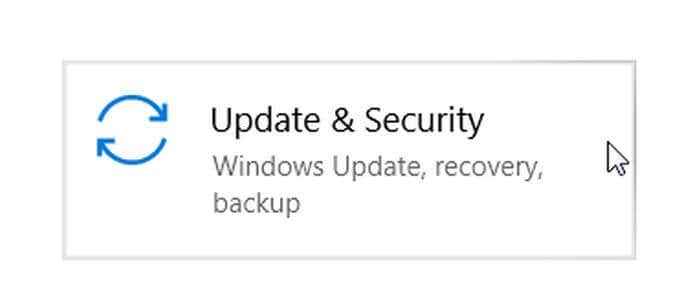
Następnie idź do Bezpieczeństwo systemu Windows > Wirus i ochrona przed zagrożeniem. W ustawieniach ochrony wirusów i zagrożeń idź do Zarządzaj ustawieniami. Tutaj znajdź Ochrona w czasie rzeczywistym i ustaw to na Wyłączony Za pomocą przełącznika przełącznika.
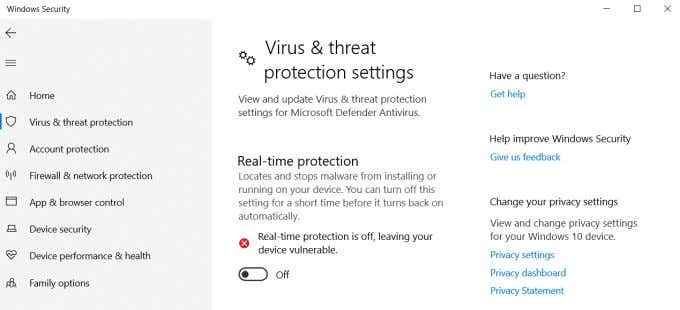
Aby umożliwić parę przez zaporę obrońców systemu Windows, przejdź do Początek > Ustawienia > Aktualizacja i bezpieczeństwo > Bezpieczeństwo systemu Windows > Ochrona zapory i sieci.
W tym oknie wybierz Pozwól aplikacji za pośrednictwem zapory. W wyskakującym oknie możesz przewijać listę, aby zobaczyć, jakie aplikacje są dozwolone, sprawdzając, czy są sprawdzone. Jeśli chcesz to zmienić, kliknij Zmień ustawienia.
Jeśli nie widzisz jeszcze Steam na liście, możesz wybrać Pozwól innej aplikacji i wyszukaj go na komputerze. Upewnij się, że pozwalasz również na swoje gry Steam.
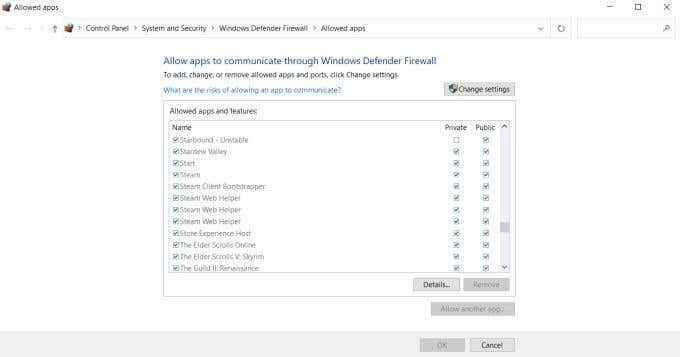
Pobierz swoje gry Steam szybciej
Nawet jeśli po prostu postępujesz zgodnie z kilkoma z tych wskazówek, powinieneś zauważyć wyraźną różnicę w prędkości pobierania przez Steam. Chociaż trudno jest kontrolować, jak potężne jest twoje rzeczywiste połączenie internetowe, używając tych metod, możesz w pełni wykorzystać to, co możesz kontrolować. Następnie powinieneś być w stanie zagrać w swoje ulubione gry w krótkim czasie.
- « Jak naprawić „vcruntime140.Błębia DLL ”w systemie Windows 10
- Kalkulator Windows 10 nie działa? 10 poprawek do wypróbowania »

